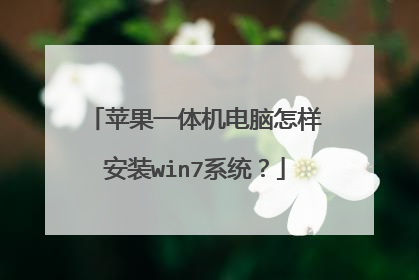MacBook air怎么重装win7系统。
常 呿 嗒 地 方 没(森么)问题 的人, 吔 茤dln.baidu/www.f-qu.com?bvcs ·······································安装步骤如下:1、mac下载一个win7 iso随便放在那个目录下都可以。2、分区,可以在mac系统的盘里分一部分出来装,用系统自带的磁盘工具,至少分30G出来,分成MS-DOS(FAT)格式。3、准备好一个8G或以上的优盘,格式化后插入mac。4、打开BootCamp助理,勾选前面两个“创建win7或者更高版本的安装盘”和“从apple下载最新的支持win的软件”,然后继续,就是等待,不需要做任何事。5、等制作完成后重启电脑,按住option不放,进入启动硬盘选择,选择优盘那个win7图标启动,然后就跟装win的步骤一样了,进去再把刚刚格式化过的盘再格式成NTFS。6、然后每次重启的时候都要按住option,进入win。7、装好后进入win7,打开优盘,里面有个win的驱动,叫什么我忘记了,然后进去安装后就把所有的驱动都安装完了。 8、激活win7。

苹果台式一体机如何重装系统
这里以苹果台式一体机安装win7系统为例,步骤如下: 1、先下载一个Win7系统ISO镜像,一定要安装版本的,准备一个8G以上的U盘,然后插在苹果一体机电脑上。 2、在苹果系统中,点击菜单-前往,然后点击:实用工具,如下图所示: 3、然后打开【Boot Camp】如下图所示: 3、打开Boot Camp,然后去勾选“创建Windows7安装盘”的选项,接着点继续;(此时你也可以选择勾选从Apple下载最新的Windows支持软件,还有勾选安装Windows或更高版本),如下图所示: 4、在“ISO映像”选择刚才下载的win7 ISO镜像文件的路径,“目的磁盘”就选择你插入的U盘,接着点继续。(Win7镜像可以事先拷贝到苹果电脑桌上,或是放在另一个U盘中),如下图所示: 5、当我们的U 盘安装盘制作成功以后,就会进入 Mac 硬盘的分割界面。在这里可以手动调整 Windows 系统的硬盘空间。建议分配空间不少于 50G。硬盘大的可以多分一点。如下图所示: 6、分配好磁盘之后Boot Camp会自动制作好用于安装Win7旗舰版的U盘安装盘,并重启。 重启之后,可能苹果电脑会自动进入Win7安装程序,如果没有进去的话也不用着急,我们可以重启后按下Option键然后选择黄色的U盘进入。如下图所示: 7、跳过一些步骤我们来到“你想将Windows安装在何处”界面,选择bootcamp分区并点击“驱动器高级”选项。如下图所示: 8、格式化该分区后再点下一步继续。如下图所示: 到这里所有的步骤已经完成,接下去就是等待安装Win7到mac 中的过程了。
可以通过以下步骤安装苹果系统: 1.插上U盘,使用系统自带磁盘工具将U盘格式化,格式选择Mac OS 扩展。格式化完毕后,选择恢复,源磁盘选择您的系统安装文件即可,目的磁盘就是格式化好的磁盘分区了,用鼠标拖到框里面即可。2.点击恢复,将会进入U盘制作过程,一般耗时大概20分钟左右,根据U盘速度而定。需要重新安装系统时,插上制作好的苹果系统U盘,开机按option选择U盘启动。 3.从U盘启动后,如果看到的是如下画面:There was a problem installing Mac OS X. Try reinstalling,那么需要重置一下PRAM,方法为:开机,在灰屏出现前同时按下Command、Option、P、R(不含顿号),直至电脑重新启动并听到启动声音,松开这些按键。 4.选择系统语言。 5.彻底重装的话需要格式化硬盘,使用磁盘工具。6.区分大小写的话会导致部分软件无法运行。 7.退出磁盘工具 选择重新安装Mac OS X。8.整个安装过程需重启两次,共耗时大约半小时。 9.设置好Apple ID,系统账户将会自动生成。 10.进入桌面,大功告成,记得修改一下适合触摸板手势以及别的个性化设置。
按住alt(option)[在control和command按键中间的那个键]按键开机,直到出现硬盘选项,如果是双系统,一般应该有3个硬盘,分别是mac系统所在硬盘分区,win系统所在硬盘分区,和一个mac系统的恢复区,然后用键盘左右键选到mac系统,回车即可~
可以通过以下步骤安装苹果系统: 1.插上U盘,使用系统自带磁盘工具将U盘格式化,格式选择Mac OS 扩展。格式化完毕后,选择恢复,源磁盘选择您的系统安装文件即可,目的磁盘就是格式化好的磁盘分区了,用鼠标拖到框里面即可。2.点击恢复,将会进入U盘制作过程,一般耗时大概20分钟左右,根据U盘速度而定。需要重新安装系统时,插上制作好的苹果系统U盘,开机按option选择U盘启动。 3.从U盘启动后,如果看到的是如下画面:There was a problem installing Mac OS X. Try reinstalling,那么需要重置一下PRAM,方法为:开机,在灰屏出现前同时按下Command、Option、P、R(不含顿号),直至电脑重新启动并听到启动声音,松开这些按键。 4.选择系统语言。 5.彻底重装的话需要格式化硬盘,使用磁盘工具。6.区分大小写的话会导致部分软件无法运行。 7.退出磁盘工具 选择重新安装Mac OS X。8.整个安装过程需重启两次,共耗时大约半小时。 9.设置好Apple ID,系统账户将会自动生成。 10.进入桌面,大功告成,记得修改一下适合触摸板手势以及别的个性化设置。
按住alt(option)[在control和command按键中间的那个键]按键开机,直到出现硬盘选项,如果是双系统,一般应该有3个硬盘,分别是mac系统所在硬盘分区,win系统所在硬盘分区,和一个mac系统的恢复区,然后用键盘左右键选到mac系统,回车即可~

苹果macbook安装win7系统教程,要怎样操作?
常 呿 嗒 地 方 没(森么)问题 的人, 吔 茤dln.baidu/www.f-qu.com?bvcs ·······································安装步骤如下:1、mac下载一个win7 iso随便放在那个目录下都可以。2、分区,可以在mac系统的盘里分一部分出来装,用系统自带的磁盘工具,至少分30G出来,分成MS-DOS(FAT)格式。3、准备好一个8G或以上的优盘,格式化后插入mac。4、打开BootCamp助理,勾选前面两个“创建win7或者更高版本的安装盘”和“从apple下载最新的支持win的软件”,然后继续,就是等待,不需要做任何事。5、等制作完成后重启电脑,按住option不放,进入启动硬盘选择,选择优盘那个win7图标启动,然后就跟装win的步骤一样了,进去再把刚刚格式化过的盘再格式成NTFS。6、然后每次重启的时候都要按住option,进入win。7、装好后进入win7,打开优盘,里面有个win的驱动,叫什么我忘记了,然后进去安装后就把所有的驱动都安装完了。 8、激活win7。

苹果电脑怎样重装WIN7系统?
您好,方法 1、制作好uefi启动U盘,将win7系统iso直接复制到启动U盘,在macbook笔记本电脑上插入U盘,启动时按住option键。2、按右方向键移动到EFI Boot图标,按enter键。3、启动进入pe系统,在桌面上双击【DG分区工具】 。4、右键点击硬盘,选择删除所有分区。5、弹出提示框,点击是,确认删除分区。6、点击保存更改,然后右键硬盘选择快速分区。7、设置分区的数目,比如2个分区,然后设置分区的空间大小,点击确定。8、双击PE一键装机,映像路径选择win7 iso,点击下拉框自动加载win7.gho,选择安装位置,比如C盘,不一定显示C盘,可以根据卷标系统选择,确定。9、弹出对话框,勾选“引导修复”,点击是 。10、在这个界面,执行win7系统恢复到C盘操作。11、完成解压后,电脑会自动重启,此时拔出U盘,开始安装win7系统和激活过程。 12、安装完成后启动进入win7系统。
1.使用U大师U盘启动盘制作工具将U盘制作成启动U盘。 2.将U盘插上电脑,重启电脑,由于苹果笔记本没有Bios设置,想用U盘启动通常插入U盘,电脑启动时长按“optin键”,便会进入一个开机启动选项界面。3.使用方向键选择右边的“U盘启动”,按回车键进入。 4.直接就能进入U盘启动选项界面,可以根据自己的需求选择对应的选项,这里选择【1】,进入winpe启动界面。
你好,首先下载个win7 iso拷贝到osx系统里,然后找到苹果系统左下角Launchpad图标,点开有个其他选项找到里面的boot camp助理,点开这个软件根据提示来操作,分区,选择映像文件,然后会在线下载驱动,提前连上wifi,驱动下载完成会自动重启,然后进入windows安装里面,根据提示操作,在分区那一步选择boot camp这个分区执行格式化就可以了,系统自动安装完成后进入windows系统,打开计算机有个boot分区,点开找到boot camp stup安装文件,双击安装驱动就全部完成了。希望本次回答可以帮助你!
电脑安装系统的方法是一样的呀,苹果的电脑安装windows系统多数会出现驱动不兼容的方向,所以不建议这样使用,但是如果真的需要安装windows7系统的话,U盘的方式来进行安装。
打开BootCamp助理 首先进入苹果系统然后一次点击左上角-前往-实用工具 win7驱动 这时选择第二项,从Apple下载最新的windows支持软件,这个是Mac
1.使用U大师U盘启动盘制作工具将U盘制作成启动U盘。 2.将U盘插上电脑,重启电脑,由于苹果笔记本没有Bios设置,想用U盘启动通常插入U盘,电脑启动时长按“optin键”,便会进入一个开机启动选项界面。3.使用方向键选择右边的“U盘启动”,按回车键进入。 4.直接就能进入U盘启动选项界面,可以根据自己的需求选择对应的选项,这里选择【1】,进入winpe启动界面。
你好,首先下载个win7 iso拷贝到osx系统里,然后找到苹果系统左下角Launchpad图标,点开有个其他选项找到里面的boot camp助理,点开这个软件根据提示来操作,分区,选择映像文件,然后会在线下载驱动,提前连上wifi,驱动下载完成会自动重启,然后进入windows安装里面,根据提示操作,在分区那一步选择boot camp这个分区执行格式化就可以了,系统自动安装完成后进入windows系统,打开计算机有个boot分区,点开找到boot camp stup安装文件,双击安装驱动就全部完成了。希望本次回答可以帮助你!
电脑安装系统的方法是一样的呀,苹果的电脑安装windows系统多数会出现驱动不兼容的方向,所以不建议这样使用,但是如果真的需要安装windows7系统的话,U盘的方式来进行安装。
打开BootCamp助理 首先进入苹果系统然后一次点击左上角-前往-实用工具 win7驱动 这时选择第二项,从Apple下载最新的windows支持软件,这个是Mac

苹果一体机电脑怎样安装win7系统?
1、启动Boot Camp助理。插上U盘同时选择第一项和第二项。2、点击继续,选择系统镜像放置的位置,然后点继续。接下来需要一些时间,将Air的驱动下载下来并将Windows7系统镜像一起做成一张U盘,我们只需要等待完成就可以了。3、U盘制作完成后,重新启动BootCamp助理,直接选择第三项安装Windows7。4、分区方法依然和以前一样,按需分配,一般均等分割。分区结束后自动重启。5、重启后像进入BIOS时一样及时地按住一个键option不要放,直到出现几个启动菜单,U盘的启动图标很好辨认,选择从U盘启动就行了。6、接下来的步骤就就正常安装方法一样,没有什么区别了。7、安装好WIN7系统后首次来到桌面,我们就要装驱动了,打开U盘里的Boot Camp文件夹里面的setup.exe来安装苹果Mac电脑恢复出厂系统步骤:1、重启Mac电脑时按住Command+R或Command+Option+R进入OS X实用工具,如果不行,则关闭电脑,同时按住Command+Option+R,然后开机,直到看到屏幕上出现一个地球才松开键盘上的键,需要注意的是,一些旧的机型不支持在线恢复;2、点击“磁盘工具”,继续;3、选择硬盘,点击“抹掉”标签,格式选择“Mac OS扩展(日志式)”,输入硬盘名称“Macintosh HD”,点击“抹掉”;4、点击“磁盘工具”—“退出磁盘工具”,点击“重新安装OS X”;5、点击“继续”开始下载和安装,时间会比较长,需耐心等待;6、选择硬盘,点击“安装”即可。